win11怎么设置选择自动更正和拼写设置 如何设置win11自动更正和拼写检查
更新时间:2023-09-20 17:34:26作者:run
在win11系统中微软还增加了一些实用的功能,其中之一便是自动更正拼写错误功能,它可以帮助用户在输入文字时自动纠正拼写错误,提高文档的准确性和专业性。那么win11怎么设置选择自动更正和拼写设置呢?本文将为您详细介绍如何设置win11自动更正和拼写检查,让您的书写更加流畅和无误。
设置方法如下:
1、用鼠标右键,点击【开始菜单】进入功能列表。
2、在功能列表,点击进入【设置】。
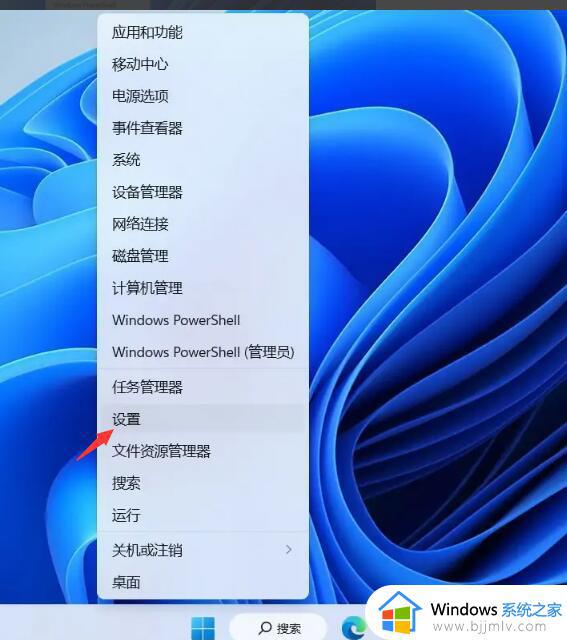
3、在设置页面,点击【时间和语言】。
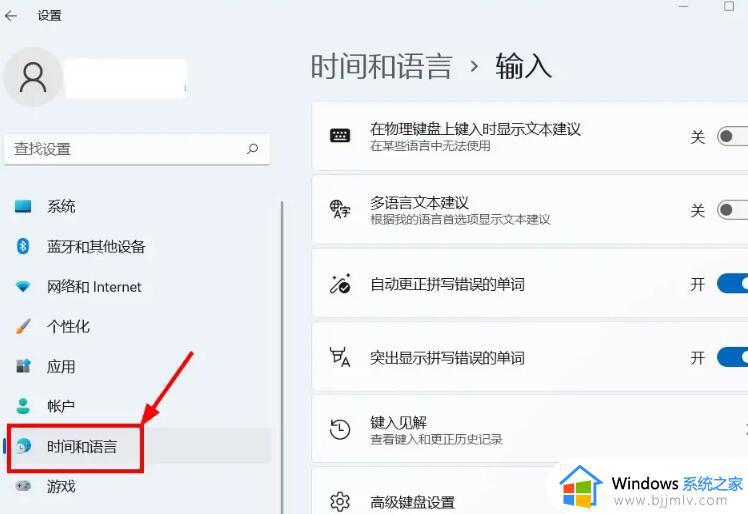
4、在时间和语言页面,选择【自动更正拼写错误的单词】,点击【关闭】即可。
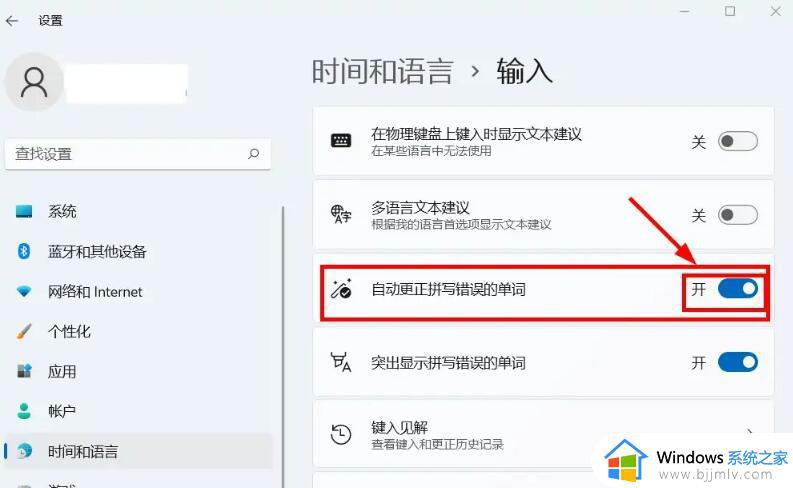
以上就是win11怎么设置选择自动更正和拼写设置的全部内容了,还有不清楚的用户就可以参考一下小编的步骤进行操作,希望本文能够对大家有所帮助。
win11怎么设置选择自动更正和拼写设置 如何设置win11自动更正和拼写检查相关教程
- 如何在win11中启用或禁用自动更正拼写错误功能命令
- win11关闭自动更新设置方法 如何彻底关掉win11自动更新
- 如何禁止win11系统AWCC自动更新 win11禁止AWCC自动更新的设置办法
- 避免win10自动更新成win11设置方法 如何防止win10自动更新到win11
- win11如何设置暂停更新时间 win11设置暂停自动更新时间方法
- win11怎么设置永不更新 win11永久关闭自动更新设置方法
- win11可以关闭自动更新吗 win11怎么设置不自动更新
- win11禁用自动更新设置方法 win11怎么关闭自动更新功能
- win11彻底关闭自动更新设置图文 怎样关闭win11自动更新系统
- win11关掉自动更新设置方法 win11怎样关闭自动更新
- win11恢复出厂设置的教程 怎么把电脑恢复出厂设置win11
- win11控制面板打开方法 win11控制面板在哪里打开
- win11开机无法登录到你的账户怎么办 win11开机无法登录账号修复方案
- win11开机怎么跳过联网设置 如何跳过win11开机联网步骤
- 怎么把win11右键改成win10 win11右键菜单改回win10的步骤
- 怎么把win11任务栏变透明 win11系统底部任务栏透明设置方法
win11系统教程推荐
- 1 怎么把win11任务栏变透明 win11系统底部任务栏透明设置方法
- 2 win11开机时间不准怎么办 win11开机时间总是不对如何解决
- 3 windows 11如何关机 win11关机教程
- 4 win11更换字体样式设置方法 win11怎么更改字体样式
- 5 win11服务器管理器怎么打开 win11如何打开服务器管理器
- 6 0x00000040共享打印机win11怎么办 win11共享打印机错误0x00000040如何处理
- 7 win11桌面假死鼠标能动怎么办 win11桌面假死无响应鼠标能动怎么解决
- 8 win11录屏按钮是灰色的怎么办 win11录屏功能开始录制灰色解决方法
- 9 华硕电脑怎么分盘win11 win11华硕电脑分盘教程
- 10 win11开机任务栏卡死怎么办 win11开机任务栏卡住处理方法
win11系统推荐
- 1 番茄花园ghost win11 64位标准专业版下载v2024.07
- 2 深度技术ghost win11 64位中文免激活版下载v2024.06
- 3 深度技术ghost win11 64位稳定专业版下载v2024.06
- 4 番茄花园ghost win11 64位正式免激活版下载v2024.05
- 5 技术员联盟ghost win11 64位中文正式版下载v2024.05
- 6 系统之家ghost win11 64位最新家庭版下载v2024.04
- 7 ghost windows11 64位专业版原版下载v2024.04
- 8 惠普笔记本电脑ghost win11 64位专业永久激活版下载v2024.04
- 9 技术员联盟ghost win11 64位官方纯净版下载v2024.03
- 10 萝卜家园ghost win11 64位官方正式版下载v2024.03